Samsung 음성-텍스트 변환 도구는 100% 정확하지 않으므로 고품질 전사를 보장하기 위해 따라야 할 팁이 있습니다. 명확하고 자연스럽게 말하는 것 사이의 균형을 유지하고, 개별 음절을 끌지 않고 모든 Word 철자를 씁니다.
실제 받아쓰기 과정과 관련하여 Samsung 음성 입력은 화자가 노이즈 캔슬링 마이크를 사용하고 조용한 환경에서 받아쓰기를 하고 소프트웨어에 익숙해지기 위해 정기적으로 연습할 때 가장 잘 작동합니다. AI기반 전사 플랫폼인 Transkriptor 는 사용자가 미리 녹음된 오디오 파일을 업로드하여 99%의 정확도를 보장하는 Samsung 음성 입력의 대안입니다.
Samsung에서 음성을 텍스트로 변환하는 4단계 .
- 음성 입력 활성화: '설정'을 열고 '삼성 키보드'가 음성 입력 서비스로 선택되어 있는지 확인합니다. '삼성 음성 입력'을 활성화하여 키보드의 마이크 아이콘에 액세스하세요.
- 음성 입력 사용: 텍스트 입력 앱을 열고 키보드의 마이크 아이콘을 탭하여 받아쓰기를 시작합니다 음성을 텍스트로 변환하려면 명확하게 말하십시오.
- 텍스트 검토 및 편집: 자동으로 텍스트가 정확한지 확인하고 필요한 수정을 하여 음성과 일치하는지 확인합니다.
- 문자 보내기 또는 저장: 문자를 마무리하고 앱의 옵션을 사용하여 음성 입력 후 바로 메시지를 보내거나 저장합니다.
1단계: Samsung 장치에서 음성 입력 활성화
Samsung 키보드를 사용하면 사용자가 음성을 사용하여 텍스트를 입력할 수 있습니다. Samsung 장치에서 음성 입력을 활성화하는 단계는 다음과 같습니다.
- 장치 '설정'을 엽니 다. Samsung 장치에서 음성 입력을 활성화하는 첫 번째 단계는 "설정" 앱을 여는 것입니다 "설정" 앱을 사용하면 Samsung 사용자가 필요에 따라 장치를 설정하고 기본 설정을 조정하고 앱을 사용자 지정할 수 있습니다.
- 설치된 음성 입력 키보드 확인 'Samsung 키보드'가 장치에 설치된 유일한 음성 입력 키보드인지 확인하고 'Google Voice 입력'과 같은 대체 프로그램이 없는지 확인합니다. '설정' 홈페이지에서 '화상 키보드' 설정으로 이동하려면 '일반 관리'를 탭한 다음 '언어 및 입력'을 탭하고 '화상 키보드'를 탭한 후 내장 Samsung 키보드만 사용 가능한지 확인합니다.
- 음성 입력이 활성화되어 있는지 확인하십시오. '설정' 앱을 열고 '일반 관리'를 탭한 다음 오른쪽 상단 모서리에 있는 줄임표 기호를 탭하고 '시스템 앱 표시'를 탭한 다음 'Samsung 음성 입력'이 활성화되어 있는지 확인합니다. 설정에서 'Samsung 음성 입력'을 활성화하면 음성 입력을 위한 마이크 아이콘이 키보드에 추가됩니다.
Samsung Galaxy S23, S23+ 및 S23 Ultra line(2023년 출시)의 장치에서 음성 입력을 활성화하는 단계는 표준 단계와 다릅니다. '설정' 앱을 열고 홈페이지에서 '일반 관리'를 탭한 후 '키보드 설정Samsung '을 탭하고 '음성 입력'을 탭한 후 'Samsung 음성 입력'이 선택되어 있는지 확인합니다. S23 라인의 장치에서 아직 기본값이 아닌 경우 'Samsung 음성 입력'을 클릭하여 선택합니다.
2단계: 앱에서 음성 입력 사용
음성 입력 기능을 사용하면 Samsung 사용자가 장치에 텍스트를 매우 쉽게 입력할 수 있습니다. Samsung 기기의 앱에서 음성 입력을 사용하는 단계는 다음과 같습니다.
- 앱을 열어 텍스트를 입력합니다. Samsung 음성-텍스트 변환 기능을 통해 사용자는 음성을 사용하여 문자 메시지를 작성하고, 이메일을 작성하고, 메모를 작성할 수 있습니다 Samsung 음성 입력은 사용자가 화상 키보드를 사용하여 텍스트를 입력하는 모든 앱에서 사용할 수 있습니다.
- 음성 입력 시작 Samsung 음성 입력을 활성화하면 마이크 아이콘이 키보드 상단의 막대에 추가됩니다 키보드 상단의 마이크 아이콘을 탭하면 녹음을 위한 재생/일시 정지 버튼 역할을 하는 문자를 대체하는 큰 파란색 마이크 아이콘이 포함된 패널이 나타납니다 음성 입력을 시작하려면 마이크 아이콘을 누르고 즉시 말하기를 시작합니다.
- 녹음 종료 사용자는 파란색 마이크 아이콘을 수동으로 두 번 누르거나 녹음이 자동으로 일시 중지될 때까지 5-10초 동안 기다려 녹음을 중지할 수 있습니다.
3단계: 텍스트 검토 및 편집
Samsung 음성-텍스트 변환 기능은 100% 정확하지 않으므로 일부 단어가 잘못 들리거나 잘못 해석될 수 있습니다. 텍스트를 검토하고 편집하는 단계는 다음과 같습니다.
- 본문 검토하기 음성 입력 도구에서 생성된 텍스트를 검토하여 음성을 올바르게 인식하는지 확인합니다 또한 잘못 배치된 마침표, 명령 또는 물음표는 의미가 변경되므로 음성 입력이 음성을 올바르게 구두점으로 표시하는지 확인하는 것이 중요합니다.
- 텍스트 편집 텍스트의 오류를 편집하여 원래 음성과 일치하고 문법 오류가 없는지 확인합니다. Samsung 음성 입력 도구에서 생성된 텍스트를 편집하는 데 걸리는 시간은 텍스트의 길이와 포함된 부정확한 내용의 수에 따라 다릅니다.
4단계: 텍스트 보내기 또는 저장
Samsung 사용자는 텍스트를 입력해야 하는 모든 앱에서 키보드 대신 음성-텍스트 변환 기능을 사용할 수 있습니다. Samsung 음성 입력을 사용하여 생성된 텍스트를 보내고 저장하는 단계는 사용 중인 프로그램에 따라 다르지만 텍스트를 보내고 저장하는 일반적인 단계는 다음과 같습니다.
- 녹음을 마칩니다 사용자는 Samsung 장치에서 음성 입력을 할 때 녹음을 완료하거나, 큰 파란색 마이크 아이콘을 두 번 누르거나, 말하기를 중지하고 앱이 자동으로 녹음을 마칠 때까지 기다리는 두 가지 선택 사항이 있습니다.
- 텍스트를 저장합니다 Samsung 음성 입력으로 생성된 텍스트는 사용자가 말할 때 텍스트 상자에 자동으로 표시되며, 여기에서 편집 및 공유가 가능하므로 텍스트를 수동으로 저장할 필요가 없습니다.
- 텍스트 공유 Samsung 음성 입력 도구의 가장 일반적인 두 가지 용도는 문자 메시지 작성과 이메일 작성입니다 음성 텍스트 변환으로 생성된 문자 메시지나 이메일을 공유하는 절차 Samsung 비슷합니다: 말하기를 중지하고, 녹음을 일시 중지하고(수동 또는 자동으로) 종이비행기로 표시된 '보내기' 아이콘을 누릅니다.
삼성의 음성-텍스트 변환 기능이 눈에 띄는 이유는 무엇입니까?
Samsung의 음성 입력 기능은 Samsung 생태계의 모든 장치에 내장되어 있어 앱이 통합되어 있으므로 사용자는 음성을 텍스트로 변환하기 위해 외부 프로그램을 다운로드할 필요가 없습니다. 또한 Samsung 음성-텍스트 변환은 100개 이상의 언어에 대한 광범위한 언어 지원을 제공합니다. Samsung 음성-텍스트 변환 기능은 무료이고 사용하기 쉬우며 다양한 언어를 지원하기 때문에 응용 프로그램 및 장치 전반에 걸쳐 사용자 경험을 향상시킵니다.

Samsung에서 음성을 텍스트로 변환하는 방법에 대한 팁
Samsung 장치에서 음성 입력은 사용자가 마이크 아이콘을 한 번만 클릭하면 녹음 을 시작하고 두 번째로 중지하면 되기 때문에 간단합니다. Samsung 장치에서 음성을 텍스트로 변환할 때 좋은 결과를 얻기 위한 팁은 다음과 같습니다.
1 명확하고 천천히 말하기
Samsung 음성 입력으로 좋은 결과를 얻으려면 명확하게 말하는 것과 자연스러운 리듬으로 말하는 것 사이의 균형을 맞추는 것이 중요합니다. 적당한 속도를 유지하면서 명확하게 말하고, 단어의 음절을 끌거나 너무 오래 멈추지 않도록 하십시오. 자연스러운 흐름, 리듬 및 말의 속도를 유지하는 것은 장치가 말하는 내용을 인식하고 정확하게 텍스트로 변환하는 데 필수적입니다.
2 문장 부호 명령 사용
Samsung 음성 입력을 사용하면 사용자가 텍스트를 받아쓸 때 문장 부호의 이름을 말하여 문장 부호를 삽입할 수 있습니다. "쉼표", "마침표" 또는 "물음표". 음성 입력 Samsung 텍스트에 자동으로 구두점을 찍지만 문장 부호가 직접 이동해야 하는 위치를 지정하는 경우 사용자가 전사의 정확성을 더 잘 제어할 수 있습니다.
3 언어 설정 조정
다국어 Samsung 사용자는 음성-텍스트 변환 기능을 사용하기 전에 말하는 언어와 일치하도록 음성 입력 언어 설정을 조정해야 합니다. 이 단계를 앞지르면 음성 입력을 위한 입력 언어가 말하는 언어와 일치하지 않아 인식 정확도가 제한되고 앱이 말하는 내용을 올바르게 식별하는 것이 거의 불가능합니다.
4 노이즈 캔슬링 마이크 사용
노이즈 캔슬링 마이크는 원치 않는 배경 소음을 줄이고 환경에 관계없이 사용자의 음성을 명확하게 포착할 수 있도록 하기 때문에 음성 캡처를 크게 향상시킵니다. 최신 스마트폰에 내장된 마이크의 품질은 고품질 전사를 보장할 수 있을 만큼 충분히 높지만 음성 입력을 많이 하려는 사용자에게는 외부 마이크를 구입하는 것이 좋습니다.
5 규칙적으로 연습하라
Samsung 음성-텍스트 변환 기능에 익숙해지는 유일한 방법은 정기적으로 연습하는 것입니다. Samsung 음성 입력 도구와 고품질 전사 를 위한 모범 사례를 파악하는 것이 좋은 결과를 얻을 수 있는 유일한 방법입니다. 정기적인 연습은 사용자에게 받아쓰기 및 구두점 명령에 대한 최상의 속도에 익숙해질 수 있는 기회를 제공하여 (시간이 지남에 따라) 결과의 정확도를 향상시킵니다.
6 조용한 환경에서 받아쓰기
트랜스크립션 정확도를 극대화하는 가장 좋은 방법은 조용한 환경에서 받아쓰기하는 것입니다. 노이즈 캔슬링 마이크는 많은 배경 소음과 방해를 차단할 수 있지만 Samsung 장치가 사용자의 음성을 포착하는 데 가장 적합한 환경은 무음입니다. 즉, 사용자가 바쁜 기차, 카페 또는 사무실에서 필사만 할 수 있는 경우 음성 입력 Samsung 작동할 수 있지만 정확도가 떨어집니다.
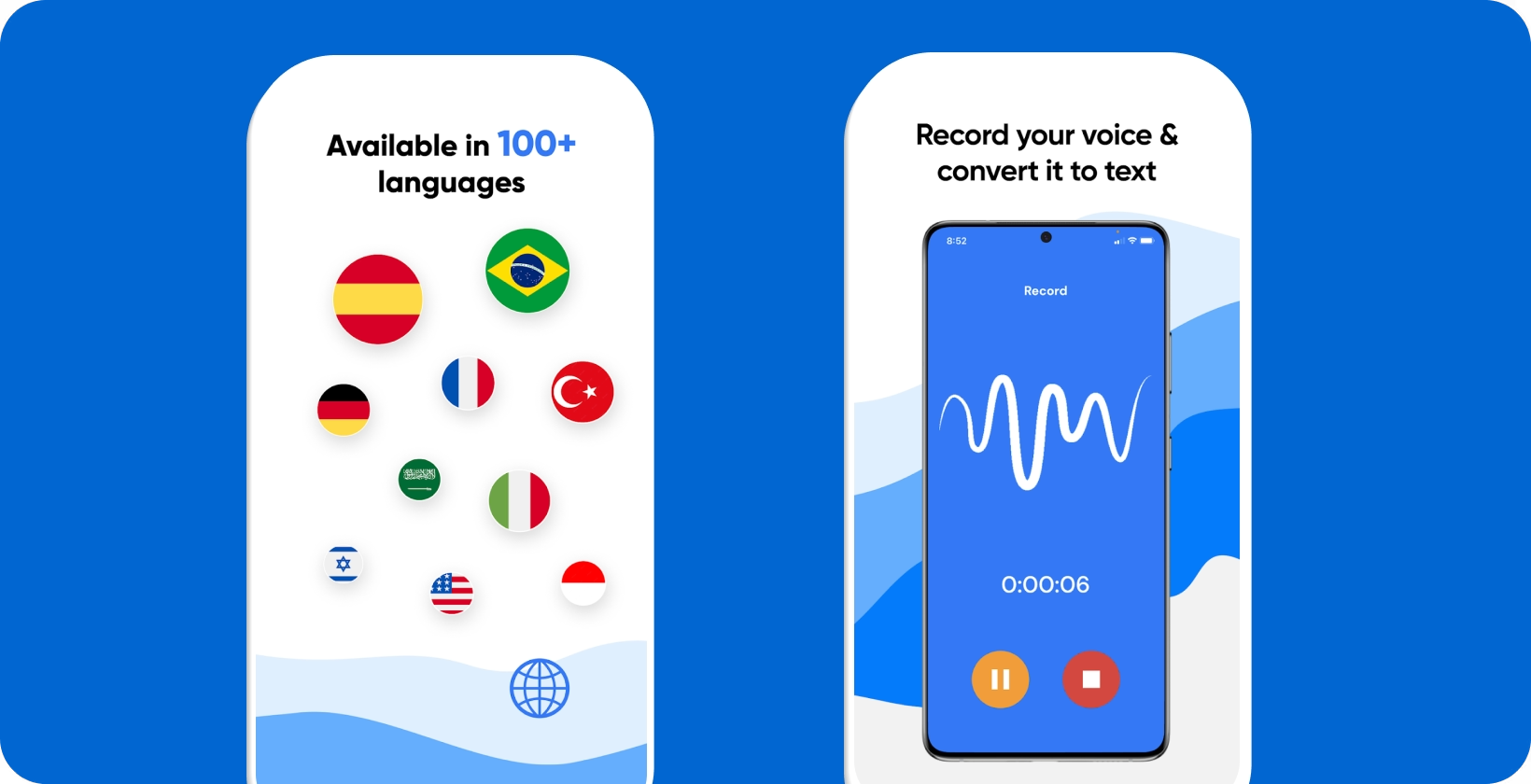
Samsung 장치에서 음성을 텍스트로 변환하기 위한 Transkriptor 활용
Samsung의 내장 음성-텍스트 변환 기능은 실시간 받아쓰기에 유용하지만 사용자가 미리 녹음된 오디오 파일을 업로드하는 것을 허용하지 않습니다. 트랜스크립터 , AI기반 전사 플랫폼은 미리 녹음된 오디오 파일을 텍스트로 변환하는 강력한 도구입니다. Transkriptor 통해 사용자는 강의, 회의 및 인터뷰 와 같은 Samsung 장치에서 다양한 파일을 업로드하여 오디오 녹음을 업계 표준 이상의 정확도로 텍스트로 변환할 수 있습니다. Transkriptor 는 빠른 처리 시간, 광범위한 언어 범위 및 실시간 편집기로 사용자들로부터 박수를 받고 있습니다. 무료로 사용해 보세요!






